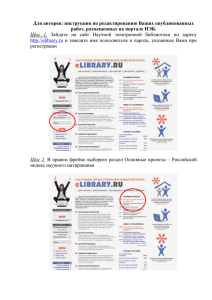Руководство представителя организации системы SCIENCE
advertisement

SCIENCE INDEX* [организация] Интерфейс для представителя организации Содержание 1. Профиль представителя организации...................................................................................... 2 1.1. Права и возможности ответственного представителя..................................................... 3 2. Регистрация организации ......................................................................................................... 4 3. Структура организации ............................................................................................................. 8 4. Список сотрудников организации ......................................................................................... 11 4.1. Регистрация новых авторов - сотрудников организации .............................................. 15 4.2. Привязка сотрудников к подразделениям ...................................................................... 18 5. Список публикаций организации........................................................................................... 22 6. Добавление публикаций, отсутствующих в РИНЦ .............................................................. 27 7. Корректировка описаний публикаций в РИНЦ .................................................................... 39 1. Профиль представителя организации Рис. 1.1 Профиль организации Профиль организации в системе SCIENCE INDEX находится на главной странице портала eLIBRARY.RU. Ответственный представитель должен зайти под своими регистрационными данными на сайт библиотеки и перейти в раздел «для организаций». Меню раздела «Профиль организации» включает в себя множество сервисов, доступных для организаций. Основное меню для работы в системе SCIENCE INDEX располагается вверху страницы (Рис. 1.2) Рис. 1.2 Меню профиля организации 2 1.1. Права и возможности ответственного представителя После заключения договора на SCIENCE INDEX для организаций ответственному представителю, прописанному в договоре, предоставляется набор прав по отношению к системе. Ответственный представитель организации является основным координатором всех действий сотрудников организации в системе. Он является также основным лицом, отвечающим за достоверность вводимой авторами или представителями подразделений информации. Ответственный представитель у организации может быть только один, однако у него есть возможность временно или постоянно делегировать часть своих прав и обязанностей представителям подразделений организации. Один и тот же человек не может выступать в качестве ответственного представителя от двух или более организаций. В случае необходимости смены ответственного представителя (например, по причине увольнения данного сотрудника) организация направляет официальное письмо с указанием нового ответственного представителя, с подписью руководителя организации и печатью. 3 2. Регистрация организации Для регистрации организации ее ответственный представитель должен войти в систему под своими регистрационными данными пользователя, и заполнить регистрационную анкету организации (Рис. 2.1). При этом должны быть заполнены следующие поля: - полное название организации на русском языке (согласно учредительным документам); - сокращенное название организации на русском языке (согласно учредительным документам); - название организации на английском языке (в написании, которое чаще всего используется в зарубежных публикациях); - сокращенное название организации на английском языке (в написании, которое чаще всего используется в зарубежных публикациях); - страна (выбирается из списка, по умолчанию - Российская Федерация); - регион (выбирается из списка); - город на русском языке; - город на английском языке; - юридический адрес (согласно правилам написания адресов, приведенным на странице с анкетой); - почтовый адрес (по тем же правилам); - коды ИНН и КПП; - номер контактного телефона ответственного представителя организации; - адрес электронной почты ответственного представителя организации (может отличаться от адреса электронной почты, указанного при персональной регистрации ответственного представителя); - адрес официального сайта организации в Интернет; 4 - общее число научных сотрудников (авторов научных публикаций) в организации (приблизительное); - история переименований и реорганизаций (слияний, разделений и т.д.) организации (с указанием предыдущих названий и года переименования или реорганизации). Рис. 2.1 Регистрационная анкета организации 5 Рис. 2.1 Регистрационная анкета организации Если данная организация уже была ранее зарегистрирована на портале elibrary.ru (например, для доступа к информационным ресурсам), то представитель может проверить раннее введенную информацию. Зайдя в профиль организации и выбрав пункт меню «Регистрационная анкета организации». В анкете будут автоматически заполнены те поля, информация по которым уже имеется в базе данных РИНЦ. Ответственному представителю остается только проверить и уточнить, или обновить при необходимости информацию и заполнить недостающие поля. После заполнения анкеты необходимо «Сохранить введенную информацию». Если при проверке анкеты ошибок не обнаружено, анкета сохраняется в базе данных РИНЦ. В обязанности ответственного представителя входит поддержание данных об организации в регистрационной анкете в актуальном состоянии. В случае изменения контактной информации, реквизитов организации или других данных ответственный представитель должен своевременно вносить соответствующие изменения в регистрационную анкету организации. 6 Более подробно о заполнении регистрационной анкеты организации можно ознакомиться в специальной инструкции для представителей организации по адресу: http://elibrary.ru/projects/subscription/manual_elibrary_for_administration.pdf 7 3. Структура организации Для того, чтобы можно было проводить анализ публикационной активности отдельных подразделений организации, необходимо ввести структуру организации. Для этого ответственный представитель организации должен перейти в подраздел "Структура организации" (Рис. 1.2), который находится в разделе "Профиль организации". Глубина описания структуры организации зависит от того, насколько детально организация планирует проводить анализ публикационной активности и цитируемости подразделений. Например, можно сравнивать друг с другом отдельные лаборатории или кафедры, а можно ограничиться отделами института или факультетами университета. Структура Подразделения, организации которые должна существовали соответствовать когда-то, но текущему были ее состоянию. реорганизованы или ликвидированы, включать в структуру не нужно. Сотрудники, которые работали когда-то в упраздненных подразделениях и не были переведены в другие подразделения (например, уволены по сокращению штата), могут быть привязаны к организации, но не должны быть привязаны к подразделению. Рис. 3.1 Структура организации Для добавления подразделения необходимо выделить строчку в структуре организации, соответствующую вышестоящему подразделению (например, для основных 8 подразделений - верхнюю строку с названием организации), и выбрать пункт "Добавить подразделение" в панели "Инструменты" справа. При этом откроется дополнительное окошко, в котором нужно ввести название подразделения. Рис. 3.2 Добавление подразделения Для удаления подразделения необходимо выделить его в структуре организации и выбрать пункт "Удалить подразделение" в панели "Инструменты". Необходимо иметь ввиду, что при удалении подразделения пропадают и все привязки сотрудников к этому подразделению, сделанные ранее, то есть сотрудники этого подразделения после его удаления останутся привязанными только к организации в целом, но не к конкретному подразделению. Для переименования подразделения необходимо выделить его в структуре организации и выбрать пункт "Переименовать подразделение" в панели "Инструменты". При этом откроется дополнительное окошко, в котором нужно ввести новое название подразделения. Подразделение может быть переведено целиком вместе с сотрудниками и нижестоящими подразделениями из своего вышестоящего подразделения в другое. Это может понадобиться при реорганизации организации и позволяет не проводить заново всю работу по привязке сотрудников к подразделению. Для этого необходимо выделить его в структуре организации и выбрать пункт "Переместить подразделение" в панели 9 "Инструменты". При этом откроется дополнительное окошко, в котором нужно выбрать из списка новое подразделение, в которое нужно перевести данное подразделение. Рис. 3.3 Перемещение подразделения организации Два или более подразделения одного уровня внутри одного вышестоящего подразделения могут быть объединены. Для этого необходимо выделить их в структуре организации и выбрать пункт "Объединить подразделения" в панели "Возможные действия". При этом откроется дополнительное окошко, в котором нужно ввести новое название объединенного подразделения. Если необходимо разделить подразделение, то нужно создать новое подразделение, и после этого переместить туда тех сотрудников и те нижестоящие подразделения, которые туда переведены при разделении. После того, как структура организации введена в систему ответственным представителем организации, она становится доступна для сотрудников этой организации, регистрирующихся в системе. Они при регистрации могут выбрать из списка не только свою организацию, но и свое подразделение, и не вводить его руками в соответствующее поле регистрационной анкеты. 10 4. Список сотрудников организации После введения всей структуры организации представитель организации может распределить всех сотрудников организации по подразделениям. Эту задачу удобнее решать в несколько этапов. На первом этапе можно абстрагироваться от структуры организации и периода работы сотрудников в этой организации. Цель данного этапа найти всех сотрудников организации, которые работают или когда-либо работали в данной организации и включить их в список сотрудников организации ("привязать" к организации). Для поиска авторов можно воспользоваться авторским указателем РИНЦ. Перейти на него можно с основной страницы сайта elibrary.ru, а также с любой страницы с помощью ссылки в навигаторе слева "Авторский указатель". В авторском указателе поиск осуществляется по нормативному списку авторов. Поиск возможен по фамилии (или фамилии и инициалам, или фамилии и имени, отчеству), региону, городу, организации или тематике. Вначале лучше запустить поиск по названию организации. Для этого необходимо нажать на кнопку "Выбрать" рядом с полем "Организация" поисковой формы в верхней части экрана. При этом откроется дополнительное окно с отдельной поисковой формой по организациям (Рис. 4.1). В этом окне нужно указать характерный фрагмент названия организации и/или город и нажать на кнопку "Поиск". Поиск по указанному фрагменту осуществляется в полном и сокращенном названии организации, на русском или английском языке. Результаты поиска выводятся в этом же дополнительном окне. Для выбора нужной организации нужно щелкнуть мышью на ее названии в списке организаций, соответствующих условиям поиска. 11 Рис. 4.1 Авторский указатель Выбрав, таким образом, организацию, нужно нажать на кнопку "Поиск" в основном окне. При этом будет выведен список всех авторов, которые хотя бы в одной из своих публикаций указали в качестве места своей работы данную организацию. В списке авторов, найденных в результате запроса в авторском указателе, кроме фамилии, имени и отчества каждого автора, приводится также название организации и город. Это помогает идентифицировать автора в случае, если у него есть однофамильцы. Если все же есть сомнения, можно просмотреть список публикаций или анализ публикационной активности данного автора, чтобы убедиться в том, что это действительно сотрудник данной организации, а не его однофамилец. Перейти туда можно, нажав на цветную иконку с изображением диаграммы либо в авторском указателе, либо из списков публикаций или цитирований автора. На этой странице в верхней части приводится вся имеющаяся в РИНЦ история смены автором места работы (Рис. 4.2). Там приводится таблица со списком организаций, которые автор указывал в своих публикациях в качестве места работы. Для каждой организации указано общее количество этих публикаций и период лет, в течение которых они выходили. 12 Рис. 4.2 Анализ публикационной активности автора Необходимо обратить внимание, что место работы автора, указываемое в списке найденных авторов авторского указателя, может отличаться от организации, поиск сотрудников которой проводился. Это может происходить по трем основным причинам: - этот ученый больше не работает в данной организации, но работал там раньше; - этот ученый работает в двух или более организациях одновременно по совместительству (например, в академическом институте и университете); - при публикации статьи была указана одна организация, в которой проводилась работа, для всех соавторов, несмотря на то, что формально они из разных организаций. Ответственный представитель организации должен внимательно просмотреть весь полученный список и отобрать только тех авторов, которые действительно являются или являлись ранее сотрудниками данной организации. Для того, чтобы добавить найденных авторов в список сотрудников организации, нужно выделить каждого из них в списке результатов поиска и выбрать пункт "Добавить авторов в список сотрудников организации" в панели "Возможные действия" справа. Можно добавлять по несколько авторов, но только в пределах одной страницы. 13 Далее можно продолжить поиск оставшихся сотрудников по их фамилии и инициалам (или имени, отчеству), постепенно формируя весь список сотрудников. Если при добавлении авторов в список сотрудников какой-либо из авторов будет выделен повторно (то есть он уже был включен в список сотрудников ранее), ошибки не будет этот автор просто не будет добавлен. Список авторов, уже привязанных к организации, можно просмотреть, перейдя в подраздел "Список сотрудников организации", который находится в разделе "Профиль организации" (Рис. 1.2). Там же можно, при необходимости, удалить автора из списка сотрудников (например, если он был добавлен по ошибке). При этом, если сотрудник уволился из организации, удалять его из списка сотрудников не нужно, поскольку его публикации, сделанные в период его работы в организации, перестанут учитываться при расчете показателей для данной организации. В этом случае нужно установить год окончания работы сотрудника в организации, как это описано ниже в соответствующем разделе. Один и тот же автор может быть привязан таким образом к нескольким организациям, если он в этих организациях работает по совместительству или работал в них ранее. Это означает, что его публикации могут засчитываться нескольким организациям одновременно, особенно если периоды его работы в разных организациях пересекались. Также это означает, что ответственные представители всех этих организаций имеют определенные права по работе со списками публикаций и цитирований данного автора. 14 4.1. Регистрация новых авторов - сотрудников организации При формировании списка сотрудников организации в системе SCIENCE INDEX может оказаться, что не всех сотрудников удастся найти в нормативном списке авторов РИНЦ. В этом случае самый лучший вариант дальнейших действий - предложить этим сотрудникам самостоятельно зарегистрироваться в SCIENCE INDEX для авторов. Этот вариант более перспективный, поскольку информация, представленная самим автором, будет, как правило, более точная и полная. Это касается и вариантов написания его фамилии на английском языке в его зарубежных публикациях, и списка всех организаций, где он работал, и, конечно же, списка его публикаций. Для регистрации автора, отсутствующего в РИНЦ, ответственный представитель организации должен заполнить регистрационную анкету. При этом не создается нового пользователя РИНЦ, как это происходит в случае самостоятельной регистрации автора. Происходит только добавление автора в нормативный список авторов РИНЦ. Поэтому ничто не мешает автору позднее зарегистрироваться в SCIENCE INDEX и управлять списком своих публикаций и цитирований самостоятельно. Эта анкета имеет сильно упрощенный вид по сравнению с регистрационной анкетой, заполняемой самим автором. В частности, отсутствует контактная информация, не требуется вводить имя пользователя, пароль и т.д. 15 Рис. 4.1.1 Регистрация нового автора 16 Рис. 4.1.1 Регистрация нового автора После заполнения анкета попадает на рассмотрение администраторам системы SCIENCE INDEX. Необходимо отметить, что уникальный идентификационный номер (SPIN-код) для автора при этом не назначается, он выдается только самостоятельно зарегистрированным в SCIENCE INDEX авторам. Зарегистрированный ответственным представителем организации автор автоматически включается в список сотрудников данной организации. 17 4.2. Привязка сотрудников к подразделениям После того, как все сотрудники привязаны к организации, распределить их по подразделениям организации. При этом, кроме информации о том, что этот сотрудник работает (или работал) в данной организации, нужно указать в каком подразделении организации работает данный сотрудник. Для ввода этой информации ответственный представитель организации (или представитель конкретного подразделения) должен открыть страницу "Список сотрудников организации", ссылка на которую находится в разделе "Профиль организации". В верхней части этой страницы находится поисковая форма, в которой можно выбрать конкретное подразделение (на любом уровне иерархии) и вывести список сотрудников конкретно этого подразделения. Рис. 4.2.1 Список сотрудников организации Если выбрать верхний уровень подразделений – название организации и выбрать режим показывать «только авторов, привязанных к выбранному подразделению», можно получить список всех сотрудников, которые пока не включены ни в одно из 18 подразделений организации. Соответственно, с этим списком и нужно работать при привязке сотрудников к подразделениям. Для включения конкретных сотрудников в состав подразделения нужно выделить их в списке и выбрать пункт "Включить сотрудников в состав подразделения" в панели "Инструменты" в правой части страницы. При этом откроется дополнительное окно с иерархической структурой организации, где можно выбрать подразделение, в состав которого нужно включить этих сотрудников. Сотрудник может быть включен в состав подразделения на любом уровне иерархии, независимо от того, имеются ли у данного подразделения свои дочерние подразделения. Если сотрудник включен в состав подразделения, то он считается и сотрудником всех вышестоящих по иерархии подразделений организации. Это означает, что список сотрудников подразделения включает всех сотрудников, которые включены как непосредственно в это подразделение, так и во все дочерние по отношению к данному подразделения. Если сотрудник (или несколько сотрудников) переходит на работу в другое подразделение, то необходимо выделить его в списке и выбрать пункт "Перевести сотрудников в другое подразделение" в панели "Инструменты". Система запросит подтверждение перевода сотрудника в другое подразделение. Далее, как обычно, в дополнительном окне нужно выбрать подразделение, в которое переводится данный сотрудник. Если сотрудник увольняется, не нужно удалять его из состава подразделения, в котором он работал перед увольнением. Это позволит учитывать его публикации при расчете библиометрических показателей для данного подразделения, которые, как правило, охватывают период 5 последних лет. Если подразделение, где работал сотрудник, реорганизуется, то можно перевести сотрудника из этого подразделения на уровень организации. Это позволит не потерять его публикации хотя бы при расчете интегральных показателей для организации в целом. Если нужно удалить сотрудника из списка сотрудников данной организации (например, если он был включен ошибочно), то можно выделить его в списке и выбрать пункт "Исключить сотрудника из состава подразделения" в панели "Инструменты". При этом система запросит подтверждение осуществления данного действия. 19 Для расчета показателей публикационной активности организации важно знать, в течение какого периода времени каждый из сотрудников работал в данной организации. Это позволяет учитывать публикации, сделанные в период работы данного сотрудника в этой организации. Это касается и сотрудников, которые сейчас не работают в данной организации, но работали в ней, например, несколько лет назад. Их публикации за тот период тоже должны засчитываться организации при расчете ее интегральных показателей публикационной активности и цитируемости. Рис. 4.2.2 Ввод периода работы и должности сотрудника организации Для ввода данных о периоде работы сотрудника в данной организации нужно вначале найти его в списке сотрудников организации. Для этого в поисковой форме, расположенной в верхней части страницы, предусмотрена возможность поиска сотрудников по фамилии, подразделению (для сотрудников, привязанных к подразделениям), а также году (можно вывести список сотрудников, числящихся в организации на конкретный год). Затем нужно выделить сотрудника в списке сотрудников организации и выбрать пункт "Указать должность сотрудника и период его работы в организации" в панели "Инструменты". При этом будет открыто дополнительное окно, где можно ввести должность сотрудника, год начала работы сотрудника в этой организации и год окончания его работы. Если сотрудник работает в данной организации в настоящее время, то вместо точного значения года окончания нужно выбрать значение "Текущий". Это избавляет от необходимости каждый год уточнять данные о периоде работы сотрудников в данной организации, продлевая год окончания их работы. 20 В то же время ответственный представитель организации должен по крайней мере один раз в год просматривать список сотрудников организации и заменять значение "Текущий" на точное значение года окончания работы в организации для тех сотрудников, которые больше не работают в данной организации. 21 5. Список публикаций организации Для просмотра и работы со списком публикаций организации необходимо перейти на страницу "Список публикации организации" из раздела "Профиль организации" или со страницы со структурой организации. На эту страницу можно перейти также из списка организаций в РИНЦ, щелкнув мышью на числе публикаций организации. Рис. 5.1 Список публикаций организации Список публикаций организации, показываемый на данной странице, может выводиться в трех разных режимах (для этого нужно выбрать соответствующий режим в поле «Показывать»): 1) Публикации, в которых указана организация в качестве места работы автора В этом случае в список включаются только публикации, у которых в явном виде указана данная организация в качестве места работы одного из авторов. При этом в список не попадают те публикации, где сотрудник данной организации указал в качестве места работы другую организацию, где он, возможно, работает по совместительству, а также 22 публикации, в которых не удалось идентифицировать и точно привязать организацию (например, по причине нестандартного написания или сокращения, или неоднозначности написания названия организации). 2) Публикации сотрудников в период их работы в организации В этом режиме принадлежность публикации к данной организации определяется через авторов, включенных ответственным представителем в список сотрудников организации. При этом в список публикаций включаются только те публикации, которые были изданы в течение периода работы данного сотрудника в этой организации. Если период работы сотрудника в организации не был указан ответственным представителем организации, то его публикации не засчитываются, точнее, засчитываются только те из них, где организация указана в явном виде. Этот режим дает расширенный список публикаций организации, куда включаются дополнительно все публикации, сделанные сотрудниками за время их работы в организации, независимо от того, указали ли они в своих публикациях эту организацию в качестве места работы. 3) Все публикации нынешних сотрудников организации В этом режиме принадлежность публикации к данной организации также определяется через авторов, включенных ответственным представителем в список сотрудников организации. Различия по отношению к предыдущему варианту заключаются в том, что, во-первых, учитываются только публикации авторов, которые в настоящее время являются сотрудниками организации, и, во-вторых, учитываются все публикации этих сотрудников, независимо от того, где они работали раньше. Таким образом, сформированный таким образом список публикаций, а также показатели, рассчитанные на основе этого списка, отражают, по сути своей, потенциал текущего кадрового состава организации, учитывая все предыдущие заслуги сотрудников. Если период работы сотрудника в организации не был указан ответственным представителем организации, то его публикации не засчитываются, поскольку отсутствует информация о том, что он является сотрудникам организации в настоящее время. В этом случае засчитываются только публикации данного автора, где организация указана в явном виде. Кроме публикаций, которые имеют в РИНЦ полное библиографическое описание, на этой странице можно просмотреть публикации сотрудников организации, которые удается извлечь из списков цитируемой литературы. Для этого нужно выбрать режим формирования списка публикаций "С учетом публикаций, извлеченных из списков 23 литературы". В самом списке эти публикации выделены специальной иконкой (легенда с используемыми иконками показывается в левом столбце страницы). Рис. 5.2 Раздел «Параметры» списка публикаций организации Список публикаций организации может включать до нескольких десятков тысяч публикаций. Для удобства работы с таким большим количеством публикаций на странице со списком публикаций организации предусмотрена возможность отбора и анализа списка по различным параметрам (Рисунок 5.2). Для анализа доступны следующие параметры: 24 - подразделение организации; - тематическое направление публикации (по верхнему уровню ГРНТИ); - журнал, где опубликована работа; - организация, совместно с которой выполнялась работа; - автор публикации; - год издания; - тип публикации. Зона просмотра и выбора значений этих параметров расположена в верхней части страницы. При начальном открытии страницы эта зона скрыта. Для раскрытия зоны необходимо щелкнуть на иконке в виде красной кнопки и надписью "Параметры", расположенной справа от названия организации. С помощью этой же кнопки можно, при необходимости, скрыть зону выбора значений параметров. Внутри зона параметров состоит из отдельных секций, предназначенных для работы с конкретными параметрами. Для того, чтобы просмотреть все доступные значения конкретного параметра для данной организации, необходимо раскрыть соответствующую секцию в зоне выбора значений параметров., щелкнув мышью на надписи "Раскрыть" или соседней иконке, расположенной в правой части секции. При этом пространство, занимаемое секцией, будет расширено вниз, и будет заполнено списком доступных значений данного параметра. Высота секции подстраивается под количество параметров, но не превышает определенной величины, позволяющей одновременно показать 10 значений параметра, по одному значению в каждой строке. Остальные значения можно просмотреть с помощью прокрутки списка. На рисунке 5.2 показано, как выглядит список авторов в раскрытом состоянии. Следует отметить, что список значений параметра может при раскрытии секции выводиться не сразу, поскольку он формируется динамически в момент открытия путем асинхронного запроса на сервер. Пока список значений формируется, в секции выводится информационное сообщение "Загружается...". Для каждого значения параметра в скобках указано количество публикаций в данной подборке, соответствующих этому значению. Необходимо отметить, что не все публикации могут иметь соответствующие значения в списках. Например, в списке могут 25 быть публикации, не приписанные ни к одной из тематических рубрик или не привязанные ни к одному из подразделений организации. Или публикации, не имеющие отношения к научным журналам (например, монографии, диссертации и т.д.). Также не все организации или авторы публикаций в списке могут быть полностью идентифицированы и привязаны к нормативным спискам организаций или авторов. Также необходимо учитывать, что в списках организаций и авторов показываются только российские организации и авторы из нормативных списков. Для того, чтобы выбрать определенное значение в списке значений параметров, нужно его выделить, щелкнув мышью в соответствующей строке списка. При этом строка с этим значением выделяется серым цветом. Для снятия выделения необходимо еще раз щелкнуть мышью на выделенной строке. Можно одновременно выделить несколько значений или выделить сразу весь список, нажав на ссылку "Выделить все". Для снятия выделения со всего списка служит ссылка "Снять выделение". Кроме того, можно очистить сразу значения всех параметров, если нажать на кнопку "Очистить" в нижней части зоны выбора значений параметров. Количество выделенных значений показывается в верхней статусной строке секции. При щелчке мышью на надписи "Скрыть" в этой строке секция может быть свернута, однако число выделенных записей всегда остается видимым. Предусмотрена также возможность изменения порядка сортировки списка значений параметров внутри секции. Изначально все списки отсортированы в порядке убывания числа публикаций, то есть вверху списка оказываются самые часто встречающиеся значения параметров для данного списка публикаций. При желании можно отсортировать значения по названию. Это может быть удобно, если нужно найти конкретное значение в длинном списке. Также можно выбрать вариант "Выделенные в начале", который позволяет передвинуть в начало списка все выделенные значения параметра, разбросанные по всему списку. Выделив нужные значения параметров, нужно нажать на кнопку "Поиск". При этом в списке публикаций организации останутся только публикации, соответствующие выбранным значениям параметров. При запросе внутри одного типа параметра значения объединяются логикой "или", а между разными типами параметров - логикой "и". Например, чтобы выделить публикации конкретного подразделения организации за последние 5 лет, нужно выделить в секции "Годы" 5 строк, соответствующих годам этого периода, и соответствующие подразделение в секции "Подразделение". 26 6. Добавление публикаций, отсутствующих в РИНЦ В отличие от авторов, которые могут включать в свой список только уже имеющиеся в базе данных публикации, ответственные представители организаций имеют право добавлять новые публикации, причем не только статьи в научных журналах, но и монографии, материалы конференций, научные отчеты, сборники статей, патенты, диссертации и другие типы научных публикаций. В системе SCIENCE INDEX форма для загрузки библиографического описания публикации позволяет ввести полную информацию о публикации, однако вопрос о необходимости заполнения всех полей остается на усмотрение организации. При этом необходимо иметь ввиду, что: - при отсутствии информации о месте работы авторов публикации ее привязка к авторам из нормативного списка авторов РИНЦ и к организациям будет осложнена; - при отсутствии ключевых слов и аннотации публикация будет реже и ниже по списку выводиться в результатах поисковых запросов, то есть видимость публикации для пользователей уменьшается, в том числе и для поисковиков Интернет, которые индексируют сайт elibrary.ru; - при отсутствии списка цитируемой литературы не будут учитываться ссылки из этой публикации на другие, в том числе на публикации этих же авторов и этой же организации. Представитель организации может добавить или уточнить только описания публикаций сотрудников организации, к которой имеет доступ в системе SCIENCE INDEX для организаций, или публикаций, цитирующих работы сотрудников этой организации. Такой автор должен быть отнесен в список сотрудников организации (см. Раздел 4). Для добавления публикаций в РИНЦ, нужно перейти в раздел «Добавление публикаций в РИНЦ» из меню профиля организации. В разделе добавления и корректировки публикаций находятся все публикации, которые добавлены или отредактированы представителем от организации. В данном списке отражается название публикации, дата добавления или корректировки публикации, идентификатор статьи и статус, в котором находится та или иная запись. Публикации можно отбирать с помощью поисковой системы, расположенной вверху страницы. Для отслеживания статуса публикации, например, нужно воспользоваться выпадающим меню «Статус описания публикации» (Рис. 6.1). 27 Рис. 6.1 Добавление и уточнение описаний публикаций Ответственный представитель организации может добавить новую публикацию в РИНЦ несколькими путями: 1) Ввести полное библиографическое описание публикации В этом случае нужно в панели «Инструменты» выбрать операцию "Добавить новое описание публикации". При этом открывается дополнительное окно, в котором нужно выбрать режим добавления публикации – «ручной ввод данных о публикации» (Рис. 6.2). В появившемся окне нужно заполнить поля библиографического описания, соответствующего типу добавляемой публикации. Состав полей формы при этом меняется в зависимости от типа публикации. Рис. 6.2 Выбор режима ввода описания публикации 28 Рис. 6.3 Добавление публикации в РИНЦ Для добавления доступны следующие типы публикаций: - статья в журнале; - статья в сборнике или глава в книге; 29 - статья в сборнике трудов конференции; - книга или сборник статей; - диссертация; - патент; - авторское свидетельство; - отчет; - препринт; - сборник трудов конференции В зависимости от типа научной публикации нужно выбрать вид публикации. Например, если это диссертация, то нужно выбрать диссертация это или автореферат диссертации. Для статьи в журнале необходимо заполнить поля: название журнала, выбрав его из нормативного списка журналов, год, том, номер, страницы, порядковый номер в выпуске, язык статьи, название на русском и английском языках. ВАЖНО: Для создания главы в книге или статьи в сборнике трудов конференции, необходимо сначала завести саму книги или сборник трудов конференции соответственно. Затем, после подтверждения создания книги или сборника можно вводить главы или статьи в сборниках, выбрав из списка вновь созданную книгу или сборник трудов. ВАЖНО: При добавлении патентов, необходимо заполнить поле коды, указав код МПК (для российских патентов). Если кодов МПК у патента 2 и более, то такие коды нужно указать через запятую один раз. Годом патента считается дата начала отсчета срока действия патента, а не дата опубликования патента. Для добавления автора в список авторов публикации необходимо нажать кнопку «Добавить» внизу окна авторы. 30 Рис. 6.4 Добавление автора в список соавторов публикации В появившемся окне нужно заполнить Фамилию и инициалы об авторе, в том числе и на английском языке, адрес электронной почты и дополнительную информацию об авторе. И нажать кнопку «Добавить». Вся эта информацию будет отражаться на странице с описанием публикации. Если нужно изменить информацию об авторе или удалить его из списка соавторов публикации, то нужно нажать на кнопку «Изменить» или «Удалить» соответственно. Если нужно изменить порядок соавторов, то нажав на нужного автора, можно переместить его вверх или вниз по списку, воспользовавшись стрелочками внизу окна «Авторы». У представителя организации есть возможность идентифицировать автора в публикации, нажав на кнопку «ID». ВАЖНО: один автор должен быть занесен один раз, если нужно внести фамилию автора на английском языке, то нужно внести эти данные в поле фамилия на английском языке у соответствующего автора. 31 Рис. 6.5 Идентификация автора в публикации Из появившегося списка авторов, найденного автоматически, необходимо выбрать нужного нам автора. Если система не нашла походящего автора, можно в поле поиск поискать автора по фамилии и инициалам. Если автора нет в нормативном списке авторов, то, такого автора представитель организации может завести (см. соответствующий раздел инструкции). Список организаций формируется по аналогии со списком публикаций авторов. Можно добавить, изменить или удалить организацию. Для организации возможно ввести следующую информацию: название организации, подразделение организации, город, страну и адрес организации на двух языках – русском и английском. Организация должна быть указана один раз. В случае если нужно внести описание организации на английском, необходимо заполнить эти поля у соответствующей организации. Организации в списке также можно перемещать с помощью стрелочек внизу окна «Организация». 32 Рис. 6.6 Изменение информации об организации Идентифицировать организацию можно, выбрав ее из списка организаций авторов и нажав на кнопку «ID». В появившемся окне, нужно провести поиск по нормативному списку организаций в РИНЦ и привязать организацию, нажав на название организации в предложенном списке. 33 Рис. 6.7 Идентификация организации После заполнения списка авторов и организаций, необходимо связать авторов публикаций с организацией, в которой они выполняли данную публикацию. Для этого необходимо выбрать автора в списке соавторов публикации и организацию в списке организаций и нажать на кнопку «Аффилиация». Таким образом, автор связывается с конкретной организацией и автору проставляется порядковый номер организации, соответствующий номеру организации в списке организаций. Если необходимо отвязать автора от организации, нужно проделать те же действия, но порядковый номер организации будет удален из списка организаций автора. Автору можно привязать неограниченное число организаций. ВАЖНО: Каждая организация должна быть внесена один раз в список организаций. Если в этой организации работает больше одного автора, нужно сделать связь при помощи кнопки «Аффилиация» для каждого автора. Для публикации можно указать тематику, коды, ключевые слова, информацию о финансовой поддержке данной работы и список цитируемой литературы. Список цитируемой литературы можно ввести двумя способами. Нажав на кнопку «Добавить» можно ввести ссылку, оформленную по ГОСТу в поле текст ссылки, и нажать на кнопку «Разобрать» или вручную ввести все поля формы и нажать на кнопку собрать. В первом случае, все поля заполняются автоматически, используя внутренний механизм разбора ссылок. Во втором, заполняя отдельные поля, ссылка оформляется оп 34 ГОСТу согласно выбранном типу публикации. В описании статьи ссылка будет выглядеть так, как она отражена в поле «Текст ссылки» (Рис. 6.8). Рис. 6.8 Список цитируемой литературы Библиографические описания, добавленные представителями организаций, проходят обязательную стадию проверки и подтверждения операторами РИНЦ. При необходимости оператор может связаться с ответственным представителем организации или с автором публикации для уточнения указанной информации. ВАЖНО: Если администратору будет необходима дополнительная информация для обработки данных, то администратор может вернуть публикацию на доработку. Такие публикации отражаются в общем списке добавленных и измененных публикаций со статусом «Редактирование». Чтобы увидеть комментарии администратора, нужно перейти на форму заявки. Вверху страницы будут отражены замечания, которые необходимо исправить и отправить форму заявки на подтверждение. 35 Необходимо отметить, что ответственный представитель организации отвечает за достоверность всей вводимой информации, касающейся данной организации. В случае выявления систематических нарушений представителем организации правил работы, в частности обнаружения попыток ввода недостоверной информации, к организации, в соответствии с соглашением, могут быть применены серьезные санкции, вплоть до отключения доступа представителя организации в систему и расторжения соглашения. 2) Использовать в качестве шаблона для добавления публикации ссылку на эту публикацию Этот способ позволяет не вводить полностью описание публикации, а использовать уже имеющуюся в РИНЦ информацию о ссылках на эту публикацию. Конечно, библиографическое описание цитируемой публикации, как правило, неполное, поэтому ответственный представитель должен обязательно проверить и дополнить описание недостающей информацией. Для добавления новых публикаций этим способом, нужно вначале выбрать ссылку, используемую в качестве шаблона. Для этого лучше всего на странице "Список публикаций автора" найти публикацию, описание которой получено из списков цитируемой литературы. Эти публикации в списке выделяются специальной иконкой. Выделив ее в списке, нужно выбрать операцию "Создать описание публикации на основе информации из ссылки" в панели "Инструменты" или добавить публикацию из раздела добавления публикаций, выбрав режим «библиографическая ссылка на публикацию в произвольном формате» и в окне для ввода текста ссылки ввести ссылку, оформленную по ГОСТ и нажать кнопку «Добавить» (Рис. 6.2). Возможность добавления публикации из ссылки присутствует на странице с поиском цитирований в РИНЦ, выделив ссылку нужно нажать кнопку «Создать описание публикации на основе информации из ссылки» ( Рис. 6.9). 36 Рис. 6.9 Поиск цитирований в РИНЦ В открывшемся дополнительном окне с формой, содержащей поля для библиографического описания публикации, часть полей уже будет заполнено на основе информации из выделенной ссылки. Нужно проверить эту информацию, уточнить ее при необходимости и заполнить недостающие поля. После нажатия на кнопку "Отправить описание новой публикации на подтверждение" информация поступает на ручное рассмотрение и подтверждение в службу поддержки РИНЦ в виде заявки на добавление новой публикации. Оператор РИНЦ проверяет правильность заполнения полей библиографического описания публикации, а также факт ее отсутствия в РИНЦ. После подтверждения оператором РИНЦ публикация добавляется в РИНЦ, а ссылки на нее привязываются к этой публикации. 3) Добавление публикации, указав код DOI публикации Этот способ подходит, в основном, для статей в международных научных журналах, поскольку очень мало российских журналов имеют эти коды. Исключение составляют переводные версии российских журналов, которые в большинстве своем используют DOI для идентификации статей. В то же время это наиболее надежный способ добавления публикации, поскольку проверка существования этой публикации происходит автоматически, без необходимости вмешательства оператора РИНЦ, путем обращения в систему CrossRef и загрузки оттуда библиографического описания статьи, которое поставляется туда непосредственно самим издательством журнала. Поэтому, если известен код DOI публикации, лучше выбрать этот способ. 37 Для того, чтобы воспользоваться этим способом, нужно перейти в раздел добавления публикаций в РИНЦ и выбрать операцию "DOI – уникальный код статьи в системе CrossRef". В поле «Укажите код DOI статьи», нужно ввести код DOI статьи, а затем нажать на кнопку "Добавить". При этом сервер сделает запрос в базу данных CrossRef и получит оттуда библиографическое описание данной публикации. Затем будет произведена проверка наличия этой публикации в базе данных РИНЦ и, если такой статьи не будет обнаружено, она будет отправлена на проверку администратору системы. При этом автоматически производится поиск и привязка ссылок на эту публикацию, а также ее привязка к авторам. 38 7. Корректировка описаний публикаций в РИНЦ У ответственного представителя организации есть возможность скорректировать ошибки описания публикаций, относящихся к их организации. Для того чтобы, скорректировать описание публикации, представитель организации переходит на описание публикации в РИНЦ любым удобным для него способом. Если публикация находится в списке публикаций организации, то в панели «Инструменты» появляется пункт меню «Внести исправления или дополнения в библиографическое описание публикации». Откроется окно редактирования публикации с уже заполненным библиографическим описанием. Внеся изменения в описание публикации, нужно нажать на кнопку «Отправить изменения в описании публикации на подтверждение» в панели «Инструменты». Рис. 7.1 Описание публикации в РИНЦ 39